I Microsoft Excel kan teksten ombrydes, så den vises på flere linjer i en celle. Du kan formatere cellen, så teksten ombrydes automatisk, eller du kan angive et linjeskift manuelt.
Ombryde tekst automatisk
-
Markér de celler, du vil formatere, i et regneark.
-
Klik på Ombryd tekst i gruppen Justering under fanen Hjem. (I Excel til computer kan du også markere cellen og derefter trykke på Alt + H + W.
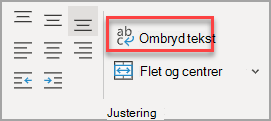
Bemærkninger!:
-
Dataene i cellen ombrydes, så de passer til kolonnebredden. Det betyder, at hvis du ændrer kolonnebredden, tilpasses ombrydningen automatisk.
-
Hvis ikke hele den ombrudte tekst kan ses, kan det skyldes, at rækken er indstillet til en bestemt højde, eller at teksten er i et celleområde, der er blevet flettet.
-
Justere rækkehøjden for at gøre al den ombrudte tekst synlig
-
Markér den celle eller det område, som du vil justere rækkehøjden på.
-
Klik på Formatér i gruppen Celler under fanen Hjem.
-
Benyt en af følgende fremgangsmåder under Cellestørrelse:
-
Klik på Autotilpas rækkehøjde for at justere rækkehøjden automatisk.
-
Hvis du vil angive en rækkehøjde, skal du klikke på Rækkehøjde og derefter indtaste den ønskede rækkehøjde i boksen Rækkehøjde.
Tip!: Du kan også trække rækkens nederste kant til den højde, hvor al den ombrudte tekst vises.
-
Angive et linjeskift
Du kan starte en ny linje med tekst på ethvert sted i en celle:
-
Dobbeltklik på den celle, hvor du vil indsætte et linjeskift.
Tip!: Du kan også markere cellen og derefter trykke på F2.
-
Klik på det sted i cellen, hvor linjeskiftet skal være, og tryk på Alt+Enter.
Har du brug for mere hjælp?
Du kan altid spørge en ekspert i Excel Tech Community eller få support i community'er.










